
最高品質の液タブ『Xencelabs ペンディスプレイ 24』を使ってみた!
イラストや漫画をとにかく快適に、効率よく、ストレスなく描きたい!!という方に、「クリエイターが快適に作業できる」にこだわりぬいた最高品質の液晶タブレット「Xencelabs ペンディスプレイ 24」を紹介したいと思います。
はじめに
こんにちは、イラストレーターのさくらもちです。
この度はありがたいことにセンスラボ様より液晶タブレット「Xencelabs ペンディスプレイ 24」をご提供いただきました。
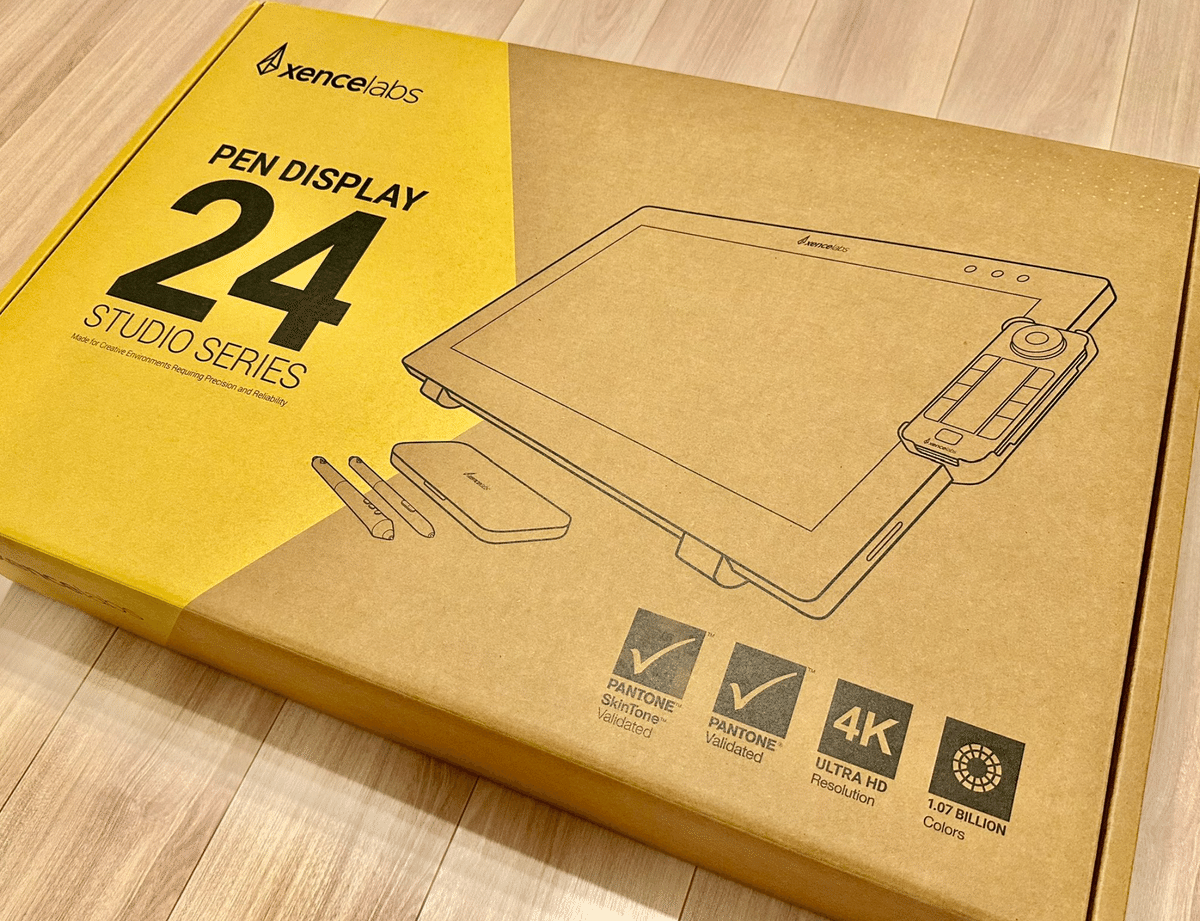
さっそくですが、使ってみた感想をまぜつつ、紹介したいと思います!

デジタルでイラストや漫画を描く方なら、多くの方がお世話になったことがあるだろうワコム様のタブレットとの比較も気になると思うので、そこも触れていきます。
また、使って描いたイラストの全体図も最後に載せておりますのでよろしければラストまで読んでいただけると嬉しいです。
結論から言うと、Xencelabs ペンディスプレイ 24は
「高性能・高品質・スタイリッシュな見た目」と
三拍子揃った、非の打ち所がない液晶タブレットだと思います。
高品質なタブレットで有名なワコム様のものと比べても、同等以上のスペックを持ちながら、圧倒的に使いやすいと感じました。
開発時に多くのプロクリエイターから意見を聞いたそうなのですが、まさにその通り。
もはや開発者の隣にずっとクリエイターが座って、「これこうしてほしい!」「あれあった方が便利!」とアドバイスしたのかな…?と思うぐらい、「これあったらいいな~⇒あった~!」の連続でした。
さいとうなおき先生もレビュー動画で絶賛されている液タブです!
それでは具体的に見ていきたいと思います。
製品のセット内容
本製品以外に必要なのは机とPCだけ。必要なものがすべて詰まっているので、箱開けて30分で絵を描き始めることができます。
セット内容:
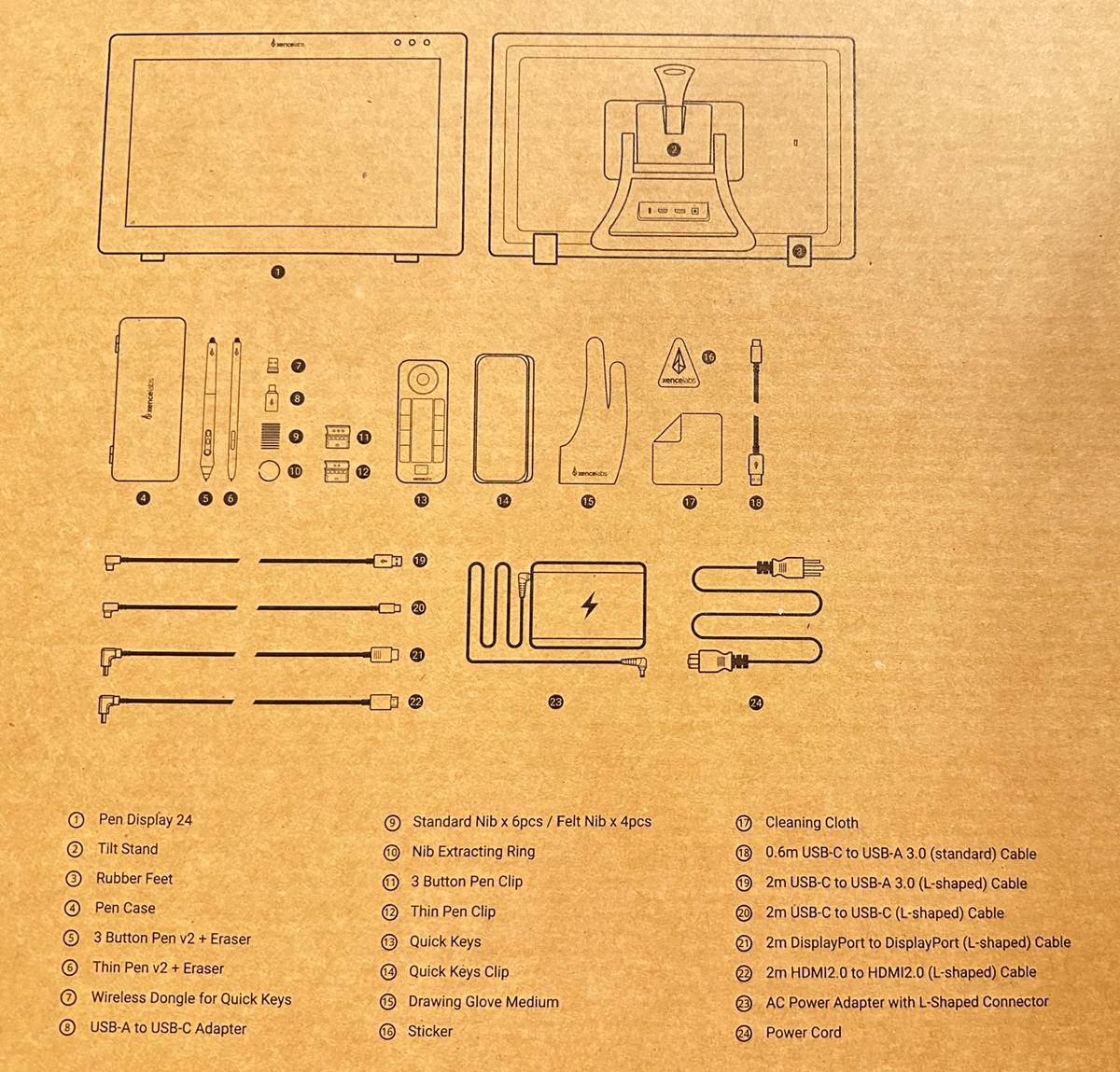
液晶タブレット本体
16~72度で角度自由自在のスタンド
ワイヤレス左手デバイス「クイッキーズ」
ペン2種類(充電・電池不要)
替え用ペン芯(標準芯、フェルト芯の2種類)
スマートなペンケース
タブレット画面拭く用の布
2本指手袋
PCの接続口に応じた複数種類の接続コード
説明書
すごくないですか、この豊富な内容。箱開けた瞬間感動しました。
タブレット製品は「タブレット本体とペンと限られた接続コード」がセット、残りは別売りか別途探して自分で買ってね、というところが多いと思うのですが、こちらは必要なもの一式全部そろっています。


一番驚いたのは、単品で売ってもいいぐらい高機能な左手デバイスに加えスタンドまで付属していること!

スタンドはデフォルトで液晶タブレットにしっかり設置された状態で来るので、組み立てる必要がありません。
開封→セットアップのストレスがほぼありませんでした。
ドライバーのインストールも一瞬でした。
あとペン2種類ってどういうこと!?とも思ったのですがこれもすごいのです、後で述べます。
ちなみに箱に入っている一枚ペラの説明書自体は英語ですが、QRコードを読み取って飛べる説明ページには日本語含む多言語があるので安心です。
(そもそも文字読まなくても図みるだけでセットアップできるわかりやすさですが)

液タブとペンの基礎スペック
まずは基本的な液タブとペンのカタログスペックから
画面サイズ(インチ):23.8インチ
最大表示解像度:3840 x 2160 (4K)
色域カバー率:Adobe RGBカバー率 99%、DCI-P3 93%
表示色:10.7億色 (Pantone®とSkinTone™ 認証済)
ペンの筆圧レベル:8192レベル
ペンの傾き検出レベル:±60レベル
ペンの充電:不要
対応OS:Windows® 7以降、Mac OS X 10.13以降、Linux
2年間保証つき
解像度、色域カバー率、表示色、筆圧感知性能は間違いなく世に出ている24インチの液晶タブレットの中でトップクラスです。
視差や遅延もありません。
最高峰のスペックで安心安定。ですがこれだけでは正直、同サイズ・同値段層の他社ハイエンド製品も同じなのでここでは差がつきません。Wacom Cintiq Pro 24も基礎スペックは同レベルです。
ちなみに色域カバー率と筆圧レベルはこれ以下のレベルだと差がクリティカルなので、プロとして活躍したい、もしくは趣味でもしっかり絵を描いていきたい、という方は上記のスペックがあった方が良いと思います。
使い心地にどのぐらい差があるかというと、個人的にはソシャゲでいう無凸キャラと完凸キャラのスペックの違いぐらいあるかな……。
2~3年前はそうでもなかったのですが、昨今は絵に求められる完成度・情報量が劇的に上がっているので、機材の性能差がより出るようになったなと感じます。
弘法筆を選ばず、とは言いますが今のように時間が限られた忙しい時代では、いいものを使った方がやはり圧倒的に効率が良いと思います。
Xencelabs ペンディスプレイ 24の強み
ここから先は実際に使ってみてすごくいい!!と実感した強みをあげていきたいと思います。
この記事まとめる前に、使いながらよかったなと思ったところをメモしていたのですが、それすら2,159字…とにかく使いやすくて文字では伝えきれないもどかしさがありました。
【強みまとめ】
①反射しない画面
②サラサラとした上質な紙に描いているような描き心地と多様な色設定
③画面がほとんど熱くならない
④なのにファンレス
⑤レバーを引くだけで簡単に自由に角度調整できるスタンド
⑥圧倒的なカスタマイズ性能を備えたペン、しかも2本
⑦ペン先位置の調整がいつでも簡単にできる
⑧何がどのボタンなのか画面表示がある、優秀な左手デバイス
⑨タブレット、ペン、左手デバイスのカスタマイズが直感的で超簡単!
⑩接続コードが邪魔にならないデザイン
①反射しない画面
画面はスーパーAGエッチングというものを採用しているそうで、これがすごい!
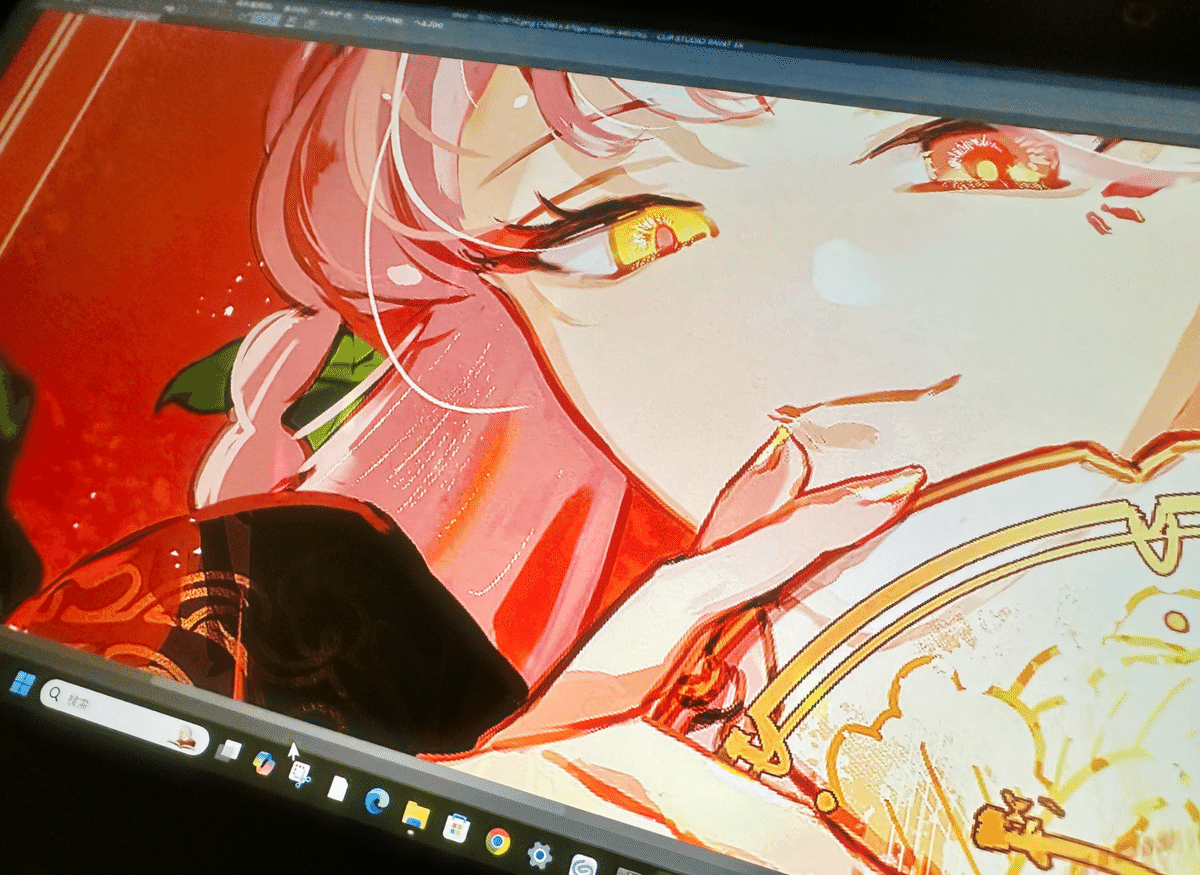
高画質な液タブはツルツルな画面のものが多いのですが、自分と室内の照明が映って邪魔、画面の色が白飛びする、みたいなことがよくあります。
私が以前使っていたワコム様の液タブもそうでした。作業している人自身の反射は抑えてはいるけれど、画面自体はツルツルで部屋の照明がどうしても映るので、それを回避しようとすると首が疲れたり、部屋の照明を消しての作業となって目への負荷が大きかったりしていました。
一方、Xencelabs ペンディスプレイ24は自分はもちろん、部屋の照明を全然反射しません!とても快適。もちろん画質は4Kと超高画質です。
どうしてもお値段も同程度で競合対象になってくるWacom Cintiq Pro 24とどっちがいいかな、と迷う方には、個人的には「Xencelabs ペンディスプレイ24は画面が室内照明を反射しない」ことが一番の差かなと思います。
ワコム様の液タブもどれも高品質でお世話になってきたのですが、画面が室内照明を反射するというのは、夕方~夜作業することが多い私には結構つらい欠点でした。
②サラサラとした上質な紙に描いているような描き心地と多様な色設定
「サラサラ」という表現がぴったりな適度な摩擦があるので、紙に描くような感覚にこだわりたい、という方にもおすすめです。
板タブと違って液タブはツルツル画面のものが多いのですよね。シート貼るのもいいのですが、ペン先の消耗が激しくなったり、視差が広がったりするのが難点です。
一方、Xencelabs ペンディスプレイ24は画面をサラサラにするためのシートを別途買う必要がありません。
ペン先もフェルト芯が付属しているので、「より一層アナログの感覚に近づけたい!」という方はそちらを使うとよりよいと思います。
また、画面の色設定は下図のようにたくさん種類があります。
特にプロで活躍するクリエイターにとっては、画面が各色設定に対応できるのは助かりますね。

③画面がほとんど熱くならない
長時間描く身としては超超超ありがたい~~~~~!!!
以前はPCディスプレイ&液タブの2画面に囲まれていると、夏場とか冷房つけていても顔面にくる熱気が・・・というか画面につけている手が・・・な状態になりがちだったのですが、すごく快適になりました。
おかげで集中力がもつので効率がダダ上がりです。
④なのにファンレス
これも長時間タブレットに向き合う方にとっては地味に超大事かなと思います。ファンの音ごとき、と思うかもしれませんが、集中力の維持が効率につながるので、1ダメージは小さいけれど継続的に入ってくるスリップダメージみたいな、邪魔な機械音が無いに越したことはないです。
⑤レバーを引くだけで簡単に自由に角度調整できるスタンド
付属のスタンドが超優秀!
別売りでも十分売れそうな高性能でスタイリッシュなスタンドがなんと付属で、しかもタブレットに設置された状態でついてきます。
16~72度で角度自由自在!本当にぬるぬると1度単位、レバー引くだけで好きな角度にできます。
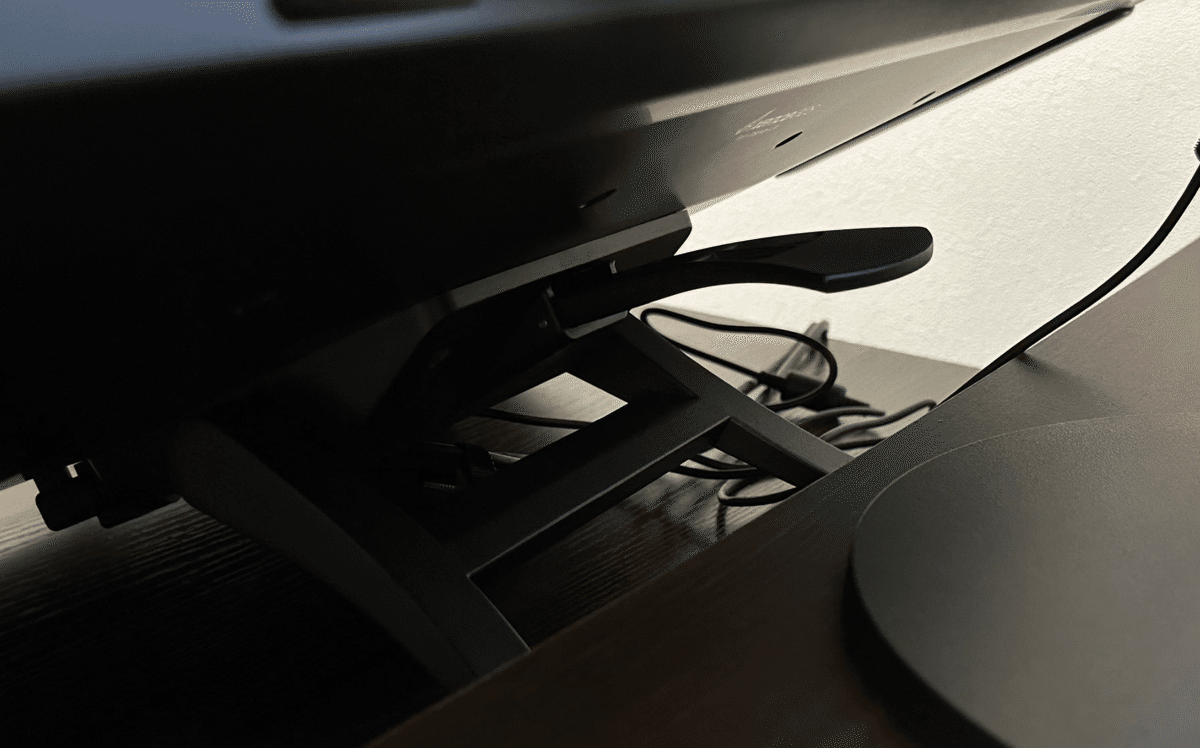
(描いている最中にスタンドが動いてしまうことは全くないです)
スタンド前方に滑り止めがついているから、片手で調整できるのも強みだと思います。

画面が大きいタブレットであればあるほど、描きやすい画面の角度は個人差が出やすいし、手首の調子にあわせて細かに角度調整できたら嬉しいな~と思っていたのでありがたかったです。
このスタンドが付属している点も他社製品と比べて魅力的な長所だと思いました。
⑥圧倒的なカスタマイズ性能を備えたペン、しかも2本
グリップの太さが異なるペンが2種類どちらも付属しています!
Wacom Cintiq Pro ペンなどペンタブに付属しているペンと握り心地がほぼ同じなのが3ボタンペン
Appleペンシルに近いのが2ボタンのスリムペン

どちらもペンの後ろに消しゴム付きです。
なるほど、普段別のペンタブに慣れている方にも、iPadに慣れている方にも対応可能になっていますね。実際、ずっとWacom Cintiq Pro ペンを使ってきた私でも全く違和感ありませんでした。
そしてこのペン、カスタマイズの自由度が高くてめちゃめちゃ便利です!
3ボタンって便利~~~!!というのを実感しました。
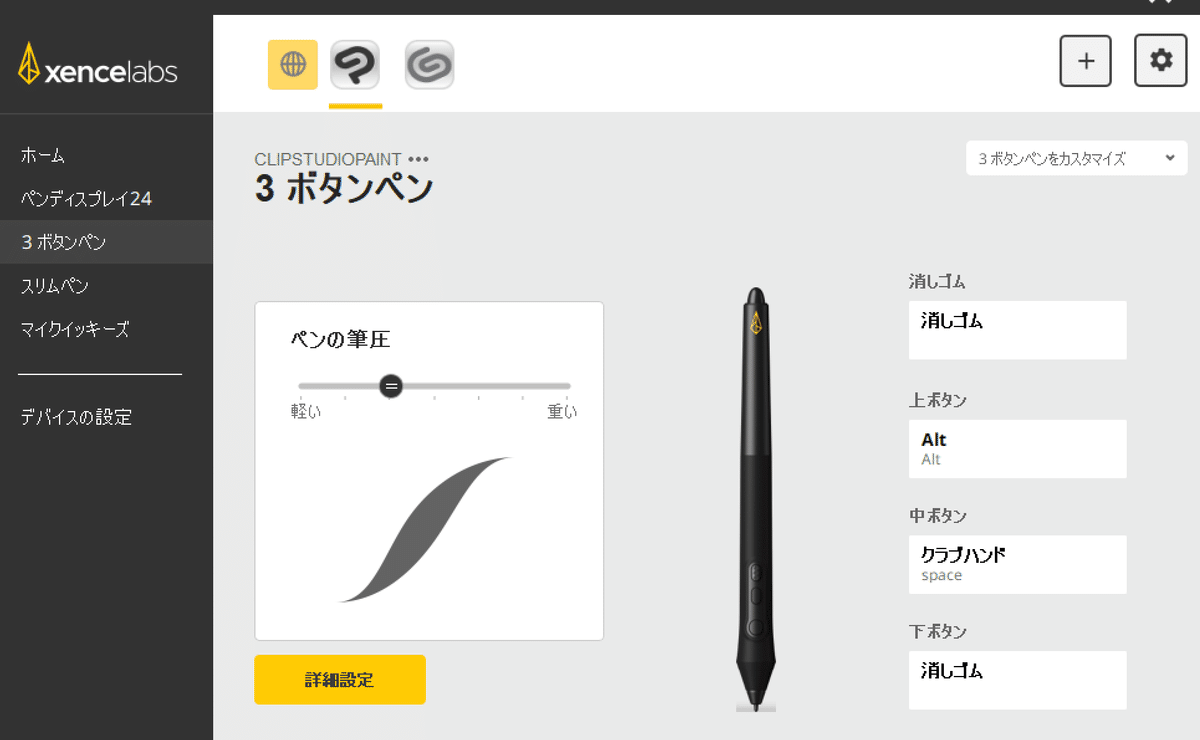
2ボタンの場合は消しゴムとクラブハンド(手マークのやつ)にしていました
ペンの後ろに消しゴムついていてもペンひっくり返すのが手間で使っていません
加えてスポイト機能もペンにつけられたらいいな、と思っていたのでドンピシャでした
特に厚塗りをするのが好きな方は、左手デバイスがあったとしても3ボタンペンはとても効率があがると思います。
また、ボタンの機能はペンごとに、そして使用しているアプリごとに設定することができます!特にアプリごとに設定できるというのが強いです。
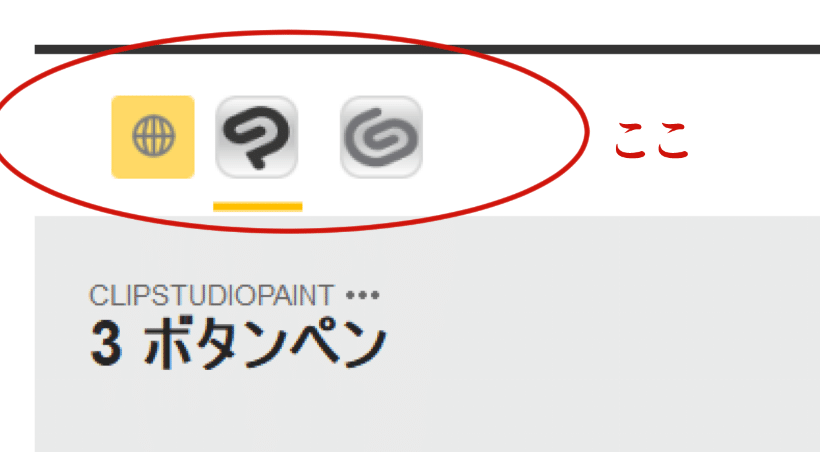
クリスタ使っているときは消しゴムだけど、グーグル画面のときは右クリックとして機能してほしい~~みたいなことが可能なので、ペンを置いてマウスに切り替える必要がありません。
そして、ペンが2本あるので、例えば線画と塗りで筆圧が異なる方は使うペンを変えるだけでOK!これも地味に便利だと思います。
ペンは2本同時に画面の横や上に設置することが可能です。
⑦ペン先位置の調整がいつでも簡単にできる
画面が大きいタブレットではペン先位置を調整できることは特に重要だと思います。
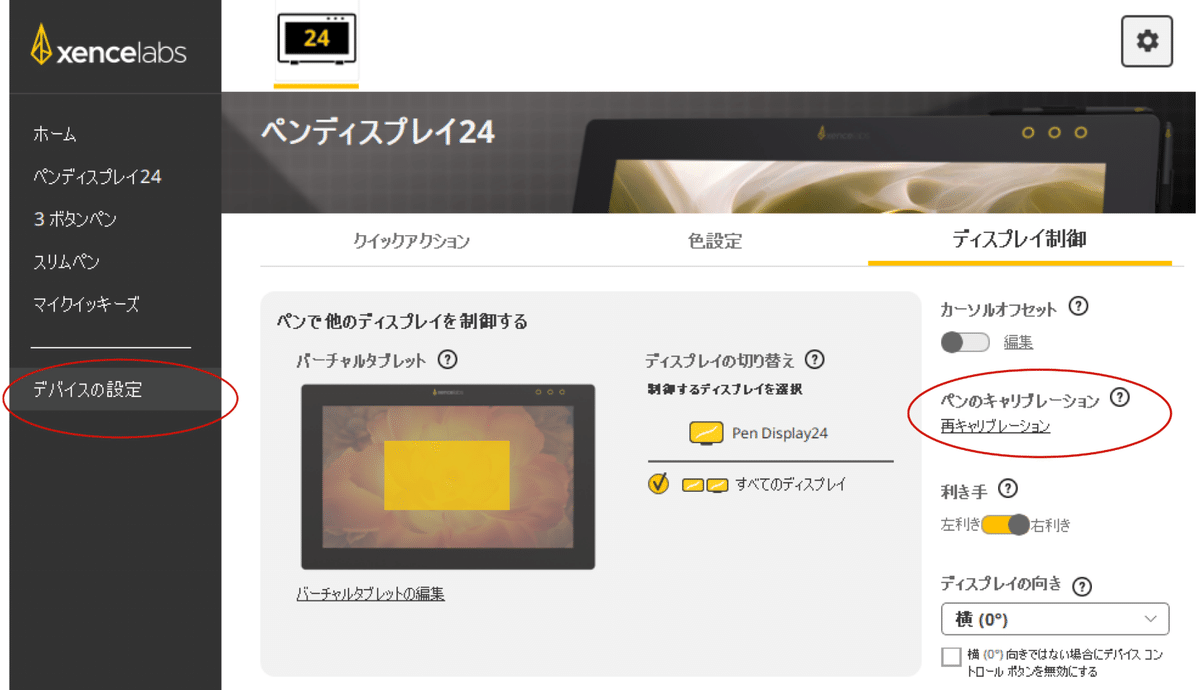
他社製でも同値段クラスではペン先位置調整ができるものはありますが、Xencelabs ペンディスプレイ24の場合、ボタンワンタッチで設定画面がすぐ立ち上がる上に、画面自体がわかりやすいです。
「カスタマイズできる範囲が広い!」だけでなく、「カスタマイズのステップが少なく」、「直感的に簡単に調整できる」という三拍子が揃っているのはXencelabs ペンディスプレイ24の強みの一つだと思います。
⑧何がどのボタンなのか画面表示がある、優秀な左手デバイス
左手デバイスが付属してくるタブレット、いうてもワコム様はじめ他社製品でもありますが、Xencelabs ペンディスプレイに付属しているワイヤレス左手デバイス「クイッキーズ」は一味違います。
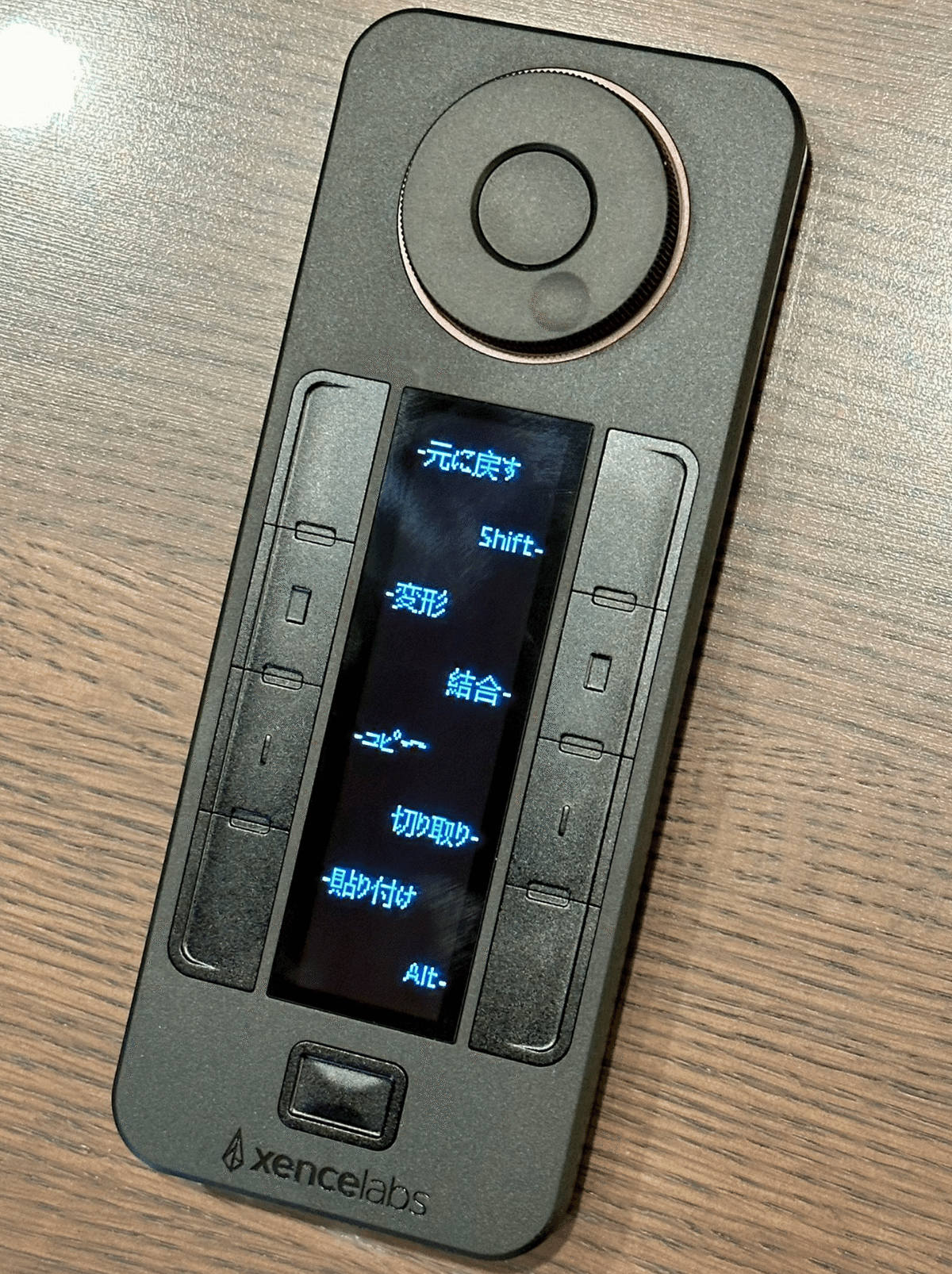
そう!クイッキーズ、画面がついているのだ!!!
私が今まで左手デバイスを避けていた最大の理由、それは「どのボタンがどの機能なのか覚えるのが面倒だから」
シール貼るのもアリですが使っているときに邪魔ですし、ボタンの機能を変えたときに貼りなおすのが面倒です。
クイッキーズの場合、ボタンの機能は画面に表示されて、しかも表示される文字は自由に設定可能です。
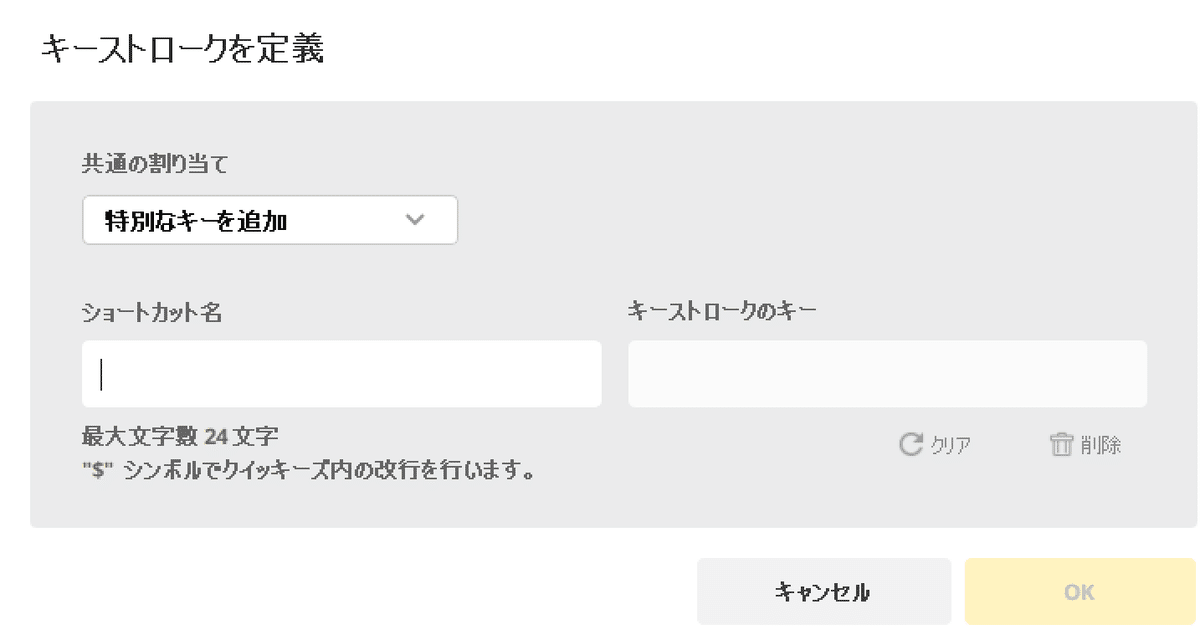
また、ペンと同様、クイッキーズの機能もアプリごとに設定が可能!
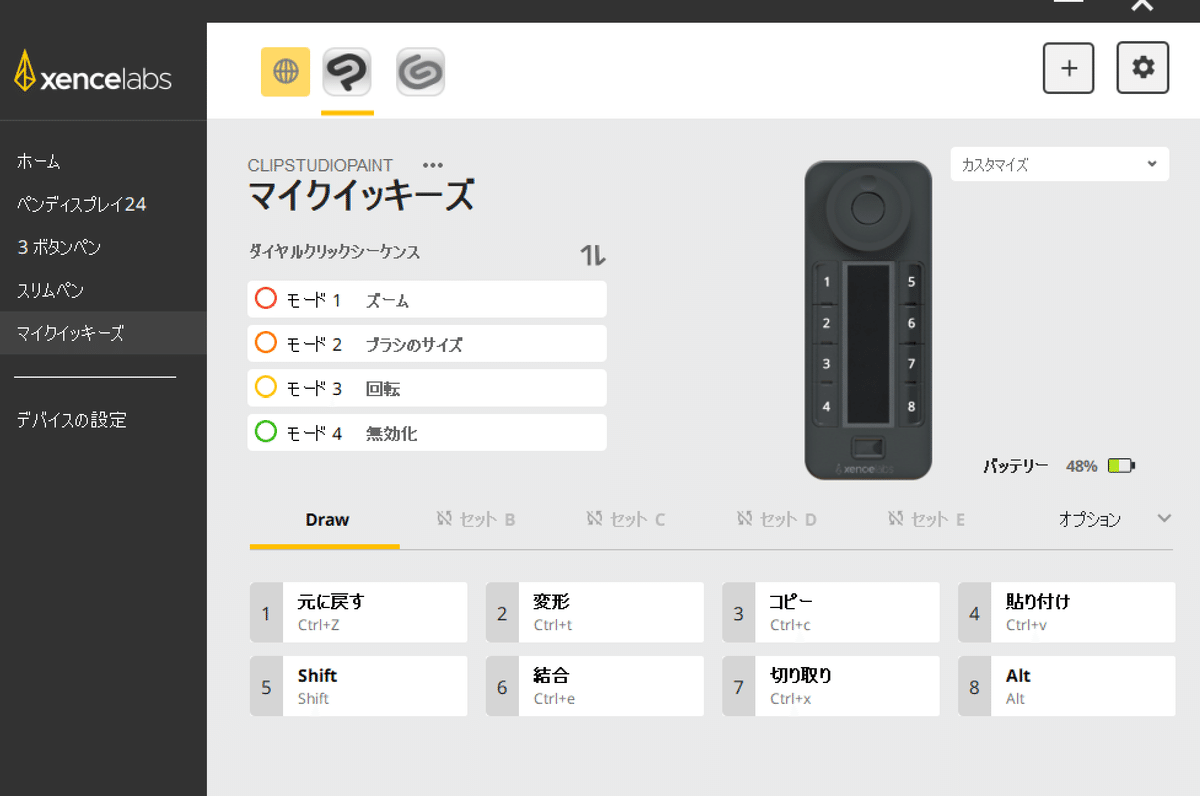
クイッキーズにはロール型のボタンが1つとボタンが8つありますが、それぞれ5セット設定することができるので、1つのアプリにつきなんと40機能まで設定できます。
そして、使用しているアプリを切り替えたらクイッキーズの画面表示も自動で切り替わります。
カスタマイズ範囲が超広い上に、このボタンなんだっけ?とならないのはかなり良いと思いました。
ちなみに左手デバイスは当然左利きの方には右手デバイスに切り替え可能ですし、縦横向きを自由に変更できるので使いやすい場所と使いやすい向きに設置することができます。
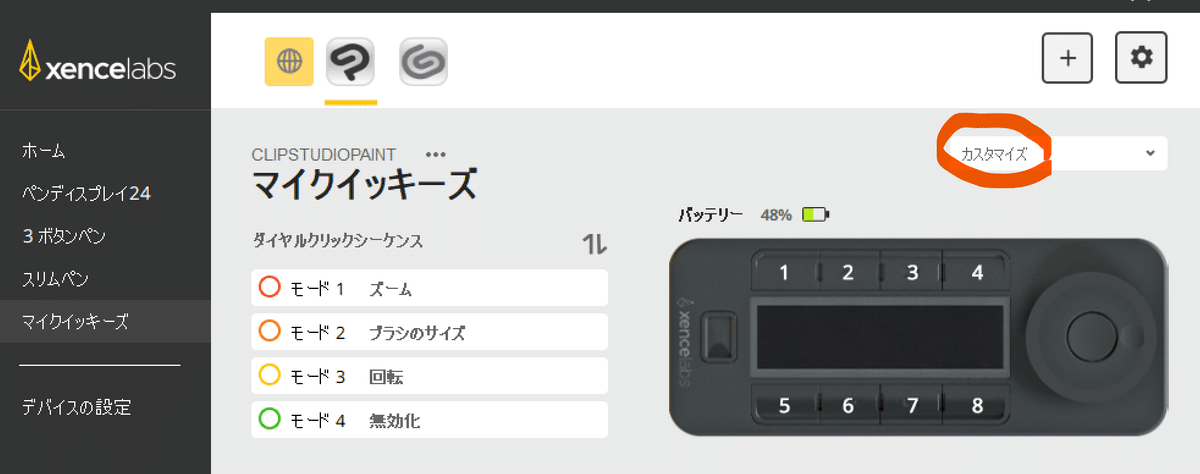
設定画面の画像もこのように回転するのでわかりやすいです
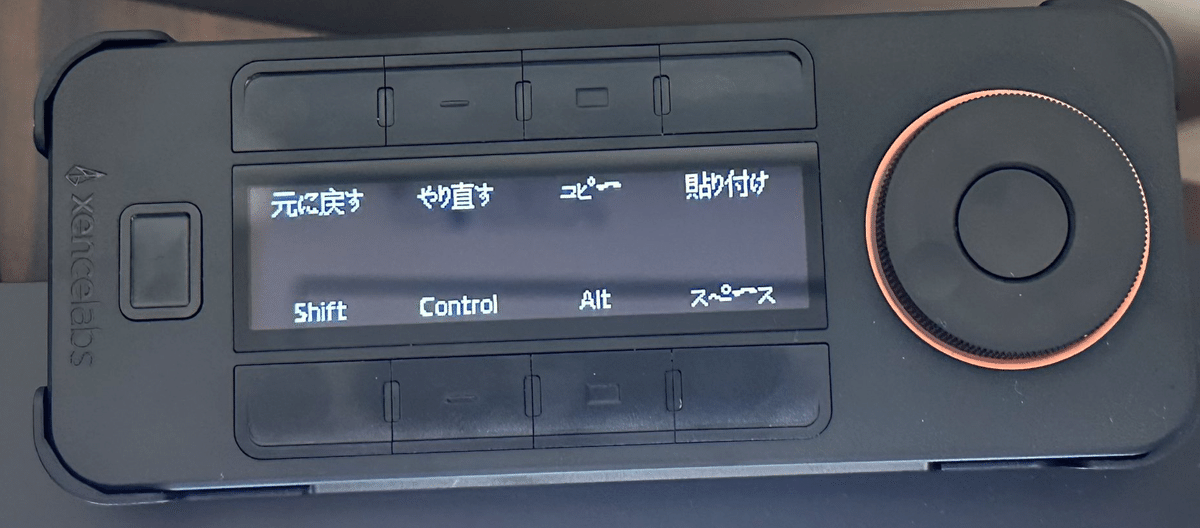
また、左手デバイスはワイヤレスで電池がかなり持つのですが、充電も簡単です。液タブ本体にUSB口が2つあるので、1つはワイヤレスのレシーバー用に、もう一つは付属の充電コードで充電用に使うなんてことも可能です。
便利!
⑨タブレット、ペン、左手デバイスのカスタマイズが直感的で超簡単!
カスタマイズが色々できても、ステップが多くて面倒なら使わなくなりますよね……Xencelabs ペンディスプレイ24はそんなことはありませんでした。
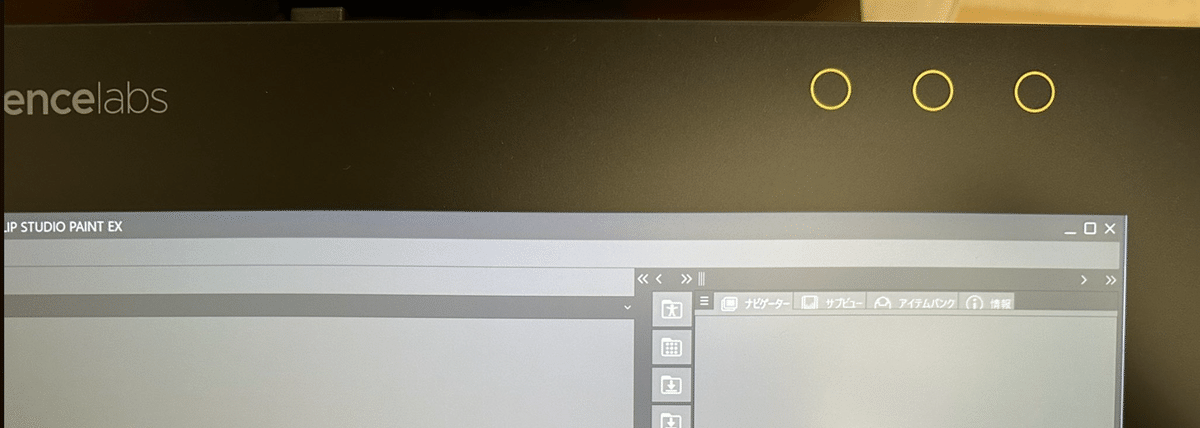
タブレット右上のボタンをタッチするだけで、タブレットとペンと左手デバイスを調整するための画面がノータイムで立ち上がります。

図の通り、この画面、UIがわかりやすくて、直感的にいろいろ調整できるので機械いじるの苦手な私にも使いやすいなと感じました。
ちなみに液タブ右上についている3つのボタンで何の調整画面が立ち上がるかも設定できるので、本当に自由度が高いですね!
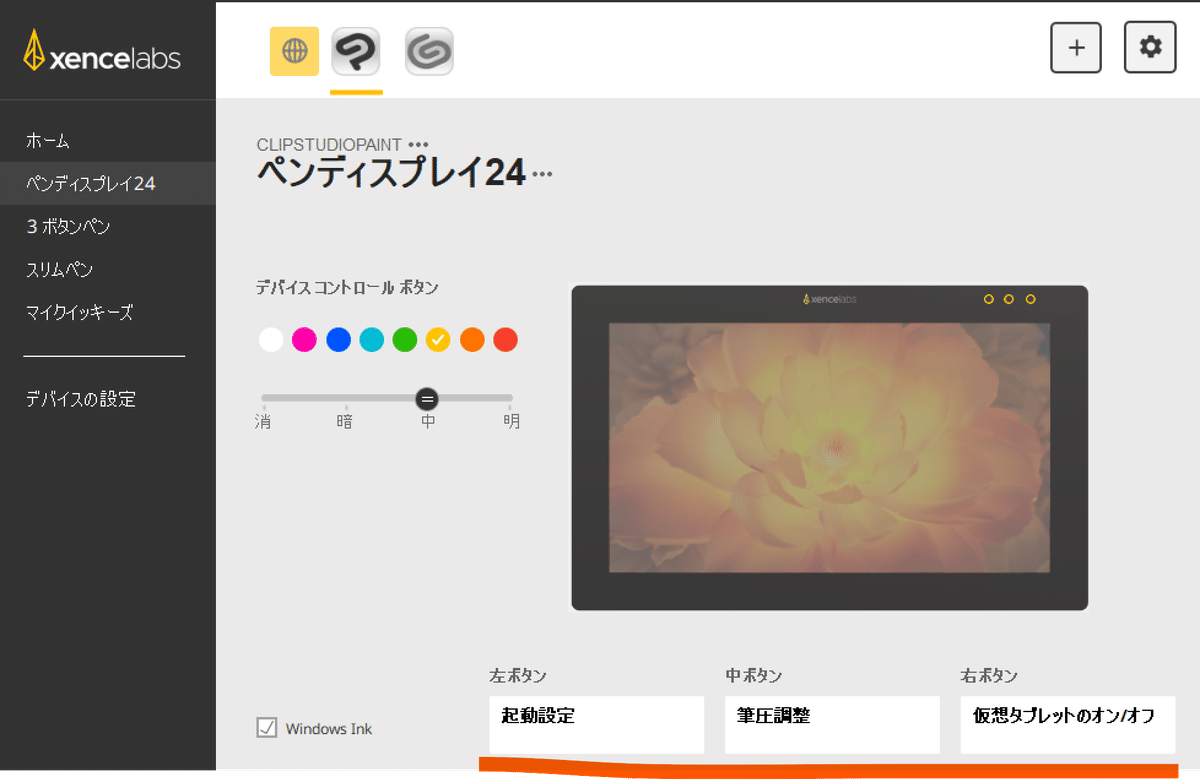
さいとうなおき先生のレビュー動画で詳しく解説されておりますのでご参考にどうぞ
カスタマイズすら面倒という方でも、デフォルトで便利な機能設定になっているので安心です。
個人的に超助かると感じたのは、タブレットの輝度とコントラストの調整がすぐできるということでした。
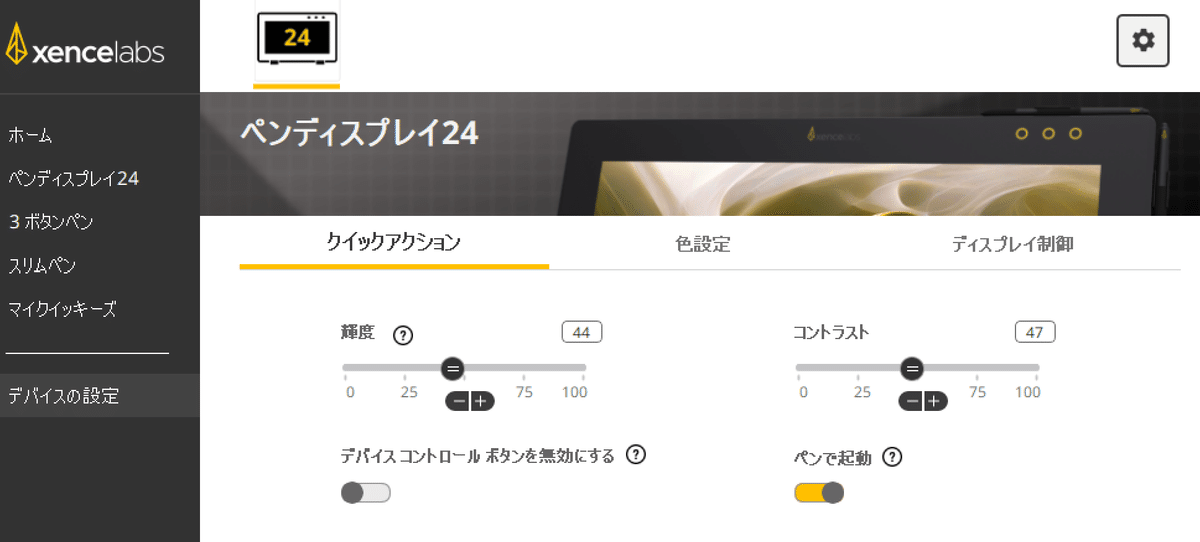
時間帯によって作業する部屋の明るさや色味が違うで、面倒なステップなく簡単に調整できるのがとてもよかったです。
また、地味にクリエイターへの配慮がすごい!と感じるのは、タブレット右上にあるボタンや左手デバイスのボタンのカラーと明るさをも調整できることです。
描いているときにボタンの色が邪魔…となることがないの助かりますね。
⑩接続コードが邪魔にならないデザイン
PC側の接続口にあわせて選択できるよう、幅広い種類の接続コードが付属しています。接続も図解でわかりやすく、スタンドをどの角度にしても邪魔にならず、PCと接続しやすいところに接続口が設置されているので、机がごちゃごちゃしません。
使う際に知っておいた方がいいかな、と思ったこと
「クリエイターが快適に作業できる」ことへのこだわりがこれでもかと伝わってくる高性能な液タブだと感じましたが、1点、説明書などに書いておいた方がいいかな、と思ったことがあります。
センスラボ様のタブレットに限ったことではなく、というかタブレット側の問題ではなく、どちらかというとPCのディスプレイと絵画ソフトの設定の問題なのですが…
4K(3840 x 2160 )の解像度をもつタブレットを使用するときは、PCのディスプレイの解像度も同解像度に設定しないと、液タブの画像がじゅわっとしたような、クリアではない画面になります。
また、絵画ソフトがクリップスタジオの場合、以下の設定をしないと、PCのディスプレイ解像度が4K(3840 x 2160 )の場合ペン先が大きくずれます。
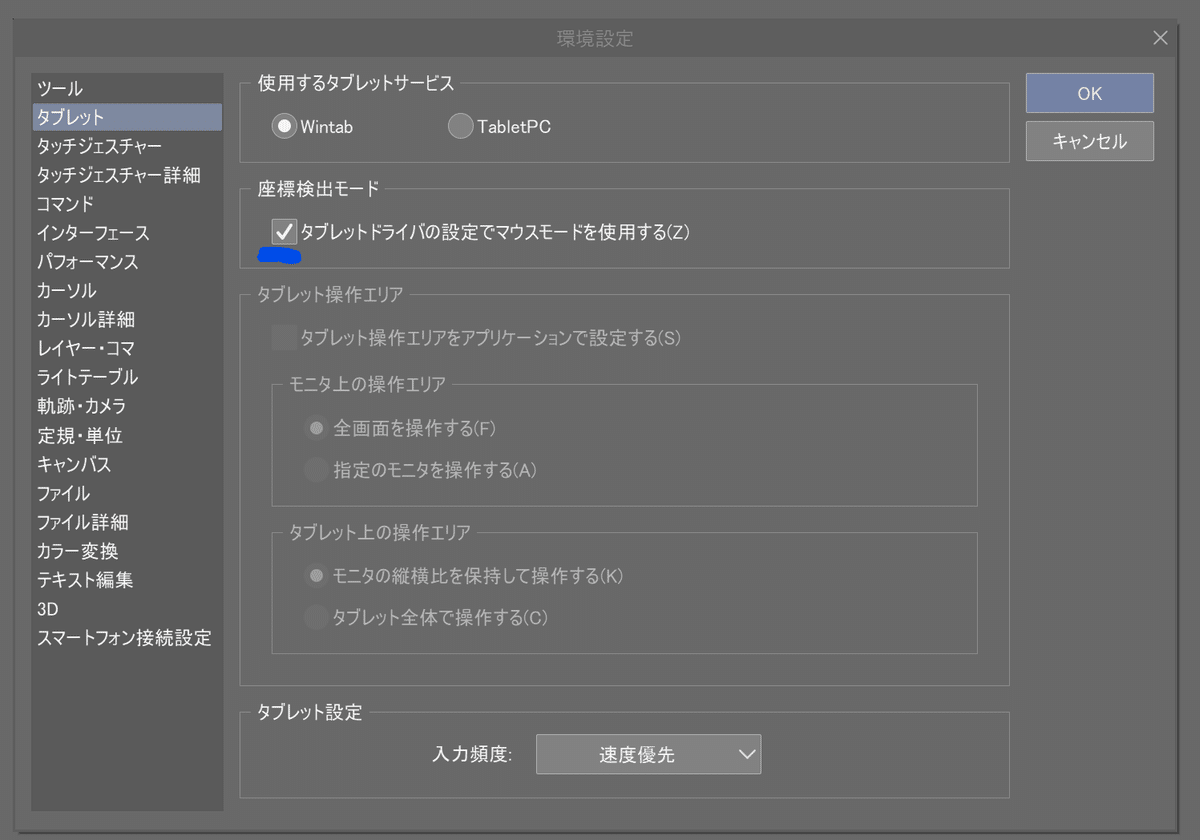
→「タブレットドライバの設定でマウスモードを使用する」にチェック
センスラボ様の質問ページやクリップスタジオのFAQで触れられているので調べれば解決策は出るっちゃ出るのですが、私のように機械に弱いと、そもそも何が原因なのか見つけるのに苦労するかなと思いました。
(特に小さいタブレットから大きなタブレットに移行する方は最初直面するトラブルかなと思います)
また、「画面の上部1cmぐらいがほんの少し青いかも」というフィードバックを見たことがあるのですが、個人差もありますが私は気になりませんでした。
ほんの少し青みがかるかな?な部分、普段クリップスタジオでイラスト描いているときはリボン部分にあたるので、イラストを描く範囲自体にはかからないからかなと思います。
まとめ
Xencelabs ペンディスプレイ 24を使ってみた感想としては、
高性能・高品質・スタイリッシュな見た目と三拍子揃った、
「クリエイターが快適に作業できる」ことに強い拘りを感じる、
非の打ち所がない液晶タブレット
でした。
いや褒めすぎでしょ、と思うかもしれませんが、本当にただ欠点や不便さを感じなかったのです。
セットアップしているときは、正直なところ失礼ながら「今お仕事が忙しくて締め切りもたくさん迫っているから、使い慣れなかったり使いづらいところが少しでもあったら、すぐ元のタブレットに戻ろうかな」と思っていました。
使い始めたら数分でその心配はなくなりました。
お値段は決して安くはありませんが、納得のクオリティです。
同値段の他社製品と比較すると、セット内容がより豊富で付属品一つ一つも優秀なので、むしろ相対的にお買い得と感じますね。
2024年9月16日~9月29日の期間中は10%割引のキャンペーンもあるので、よりお得に買えるチャンスかなと思います!
興味ある方は以下サイトよりご購入可能です。
最後に、今回Xencelabs ペンディスプレイ 24を使って描いたイラストです。
サクサク快適に描けて楽しかったです!!

高画質な大画面のおかげで鮮やかな色合いを扱いやすかったです
X(@skrc_OvO)にはタイムラプスも載せています
最後までお読みいただきありがとうございました!
タブレット探しの際にご参考となりましたら幸いです。
素敵な創作ライフを~!
さくらもち
